Windows 11: come personalizzare il puntatore del mouse
7 maggio 2024
1715097748436
In situazioni come problemi di vista o l'uso di più monitor contemporaneamente, individuare il cursore può risultare complicato e fastidioso: Windows ci viene in soccorso, permettendoci di persnoalizzarlo in diversi modi.
Fortunatamente, cambiare le dimensioni ed i colori del cursore su Windows 11 è un’operazione molto semplice. Inoltre, abbiamo la possibilità di esplorare diverse modalità per personalizzare il cursore, partendo dalle opzioni più accessibili.
Come personalizzare il cursore del mouse dalle Impostazioni di Accessibilità #
Per rendere il cursore più visibile, possiamo inoltre regolarne le dimensioni ed il colore così da renderlo immediatamente più visibile.
- All’interno delle impostazioni di Accessibilità di Windows 11, cerchiamo la voce Puntatore del mouse e tocco. Una volta cliccato su di essa si aprirà una pagina come questa:
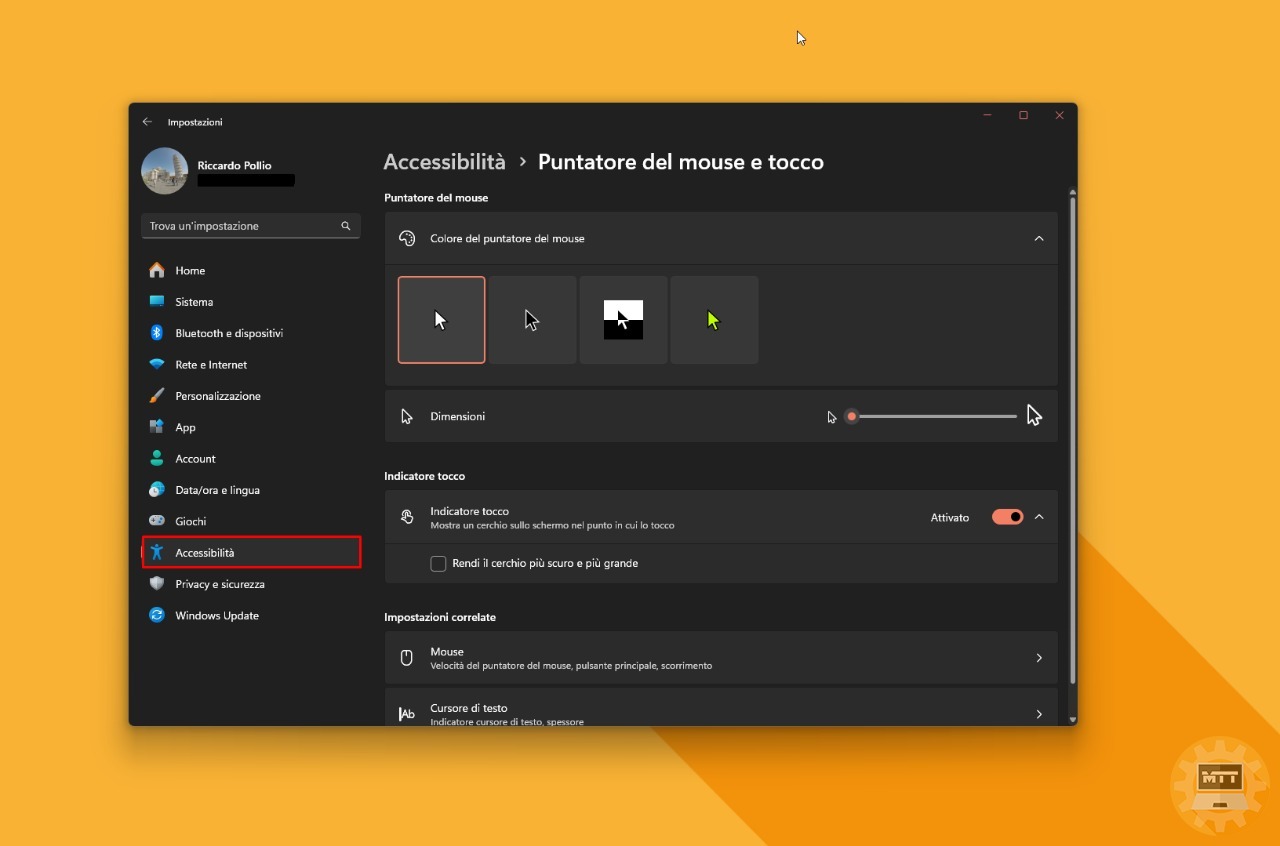
-
Qui possiamo sbizzarrirci cambiando lo stile del puntatore, la dimensione e diverse altre opzioni pratiche. Per la maggior parte dei casi si tratterà solo di cambiamenti estetici, quindi possiamo fare più prove per trovare la configurazione più adatta a noi.
-
Ad esempio, per cambiare il colore del mouse ci basterà cliccare sull’ultimo riquadro e scegliere la sfumatura che più ci aggrada.
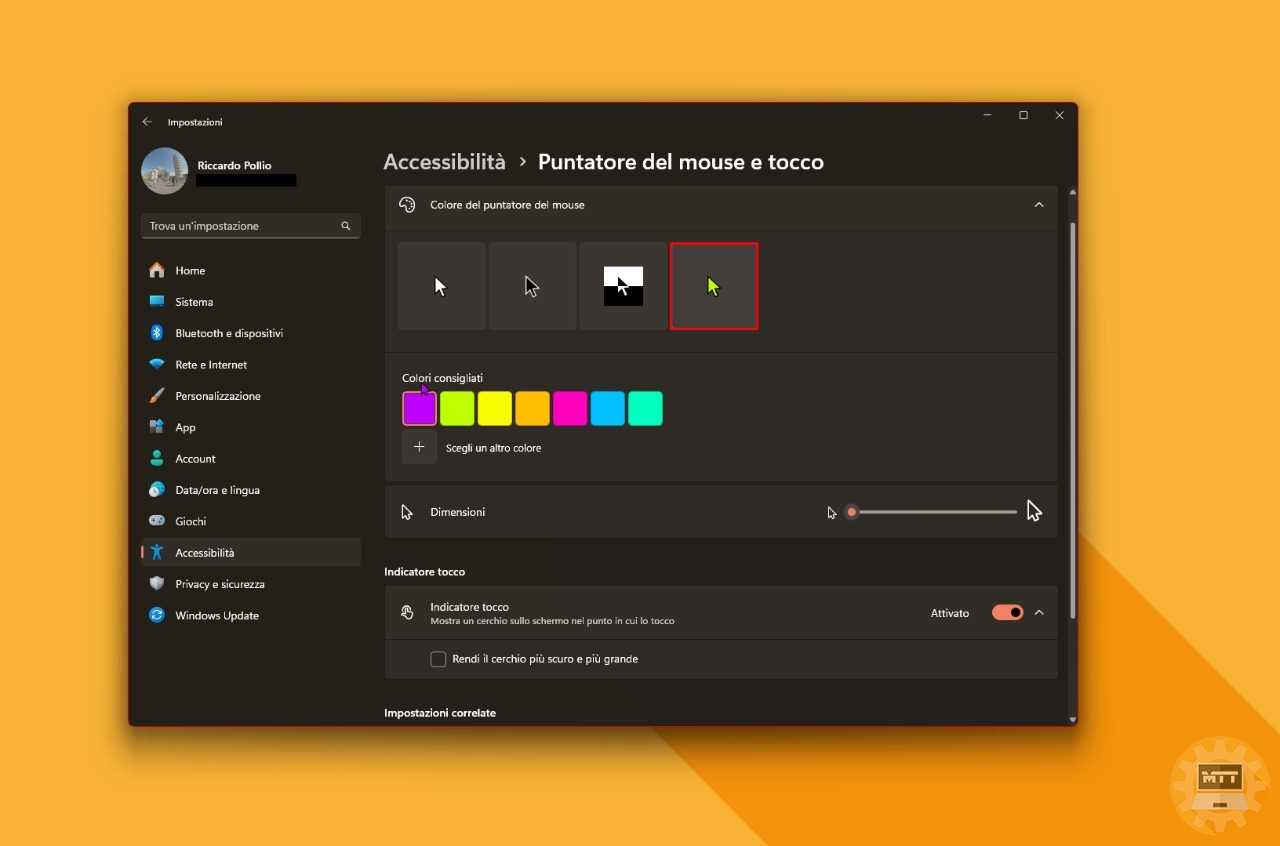
Come personalizzare il cursore del testo #
Nelle medesime impostazioni di accessibilità, possiamo regolare lo spessore del cursore del testo e aggiungere un indicatore per agevolarne l’individuazione.
-
All’interno delle impostazioni di Accessibilità di Windows 11, cerchiamo la voce Puntatore del mouse e tocco. Una volta cliccato su di essa si aprirà una pagina come questa.
-
Clicchiamo quindi sulla voce Cursore di testo.
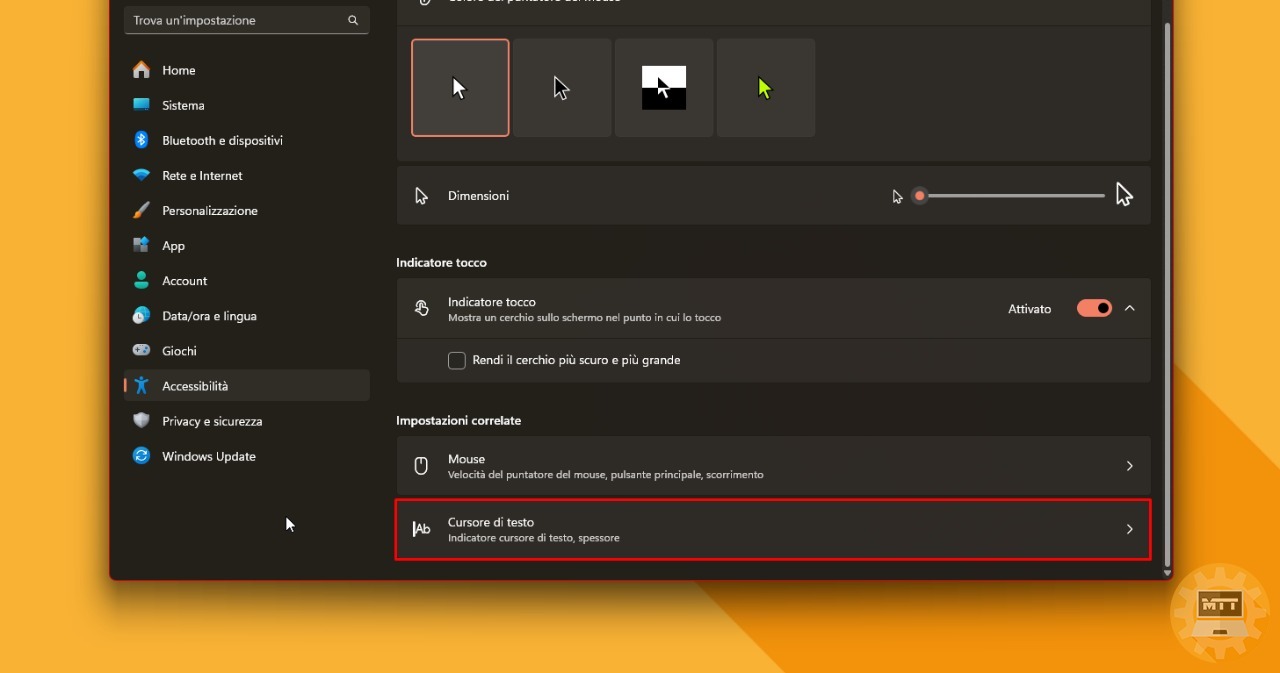
- Attiviamo l’indicatore del cursore di testo e personalizziamo il suo colore e le dimensioni, se necessario.
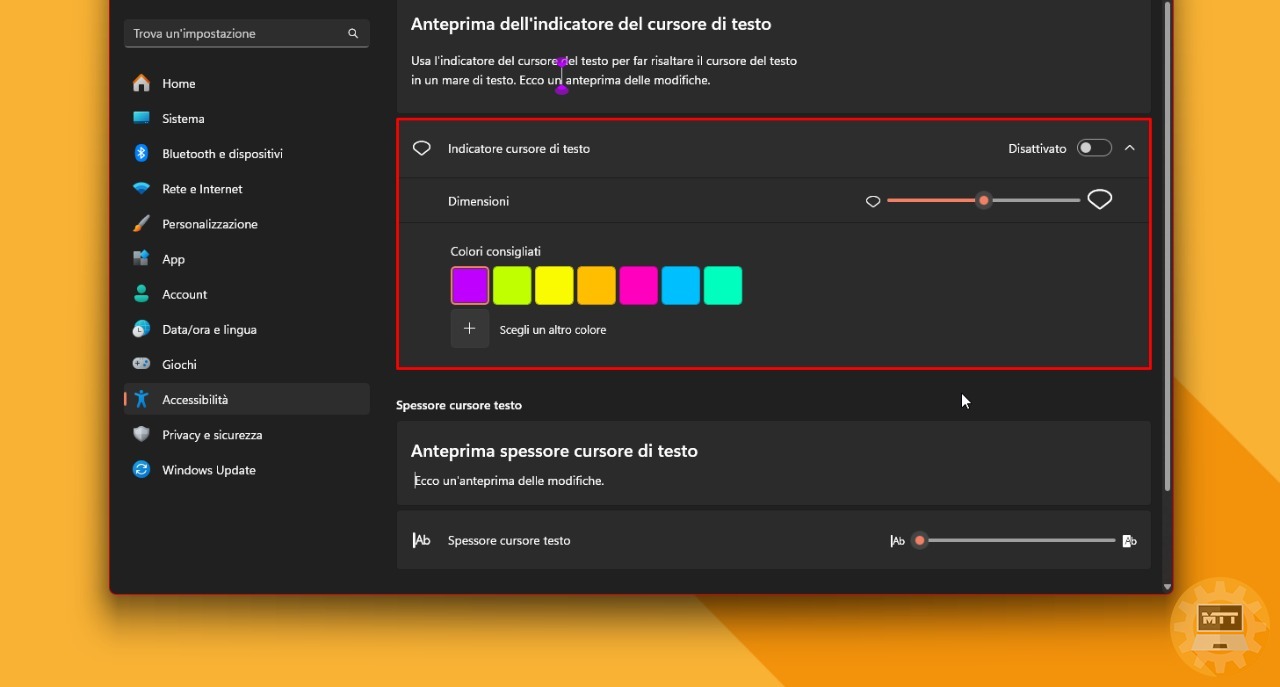
- Modifichiamo lo spessore del cursore di testo in base alle nostre preferenze personali.
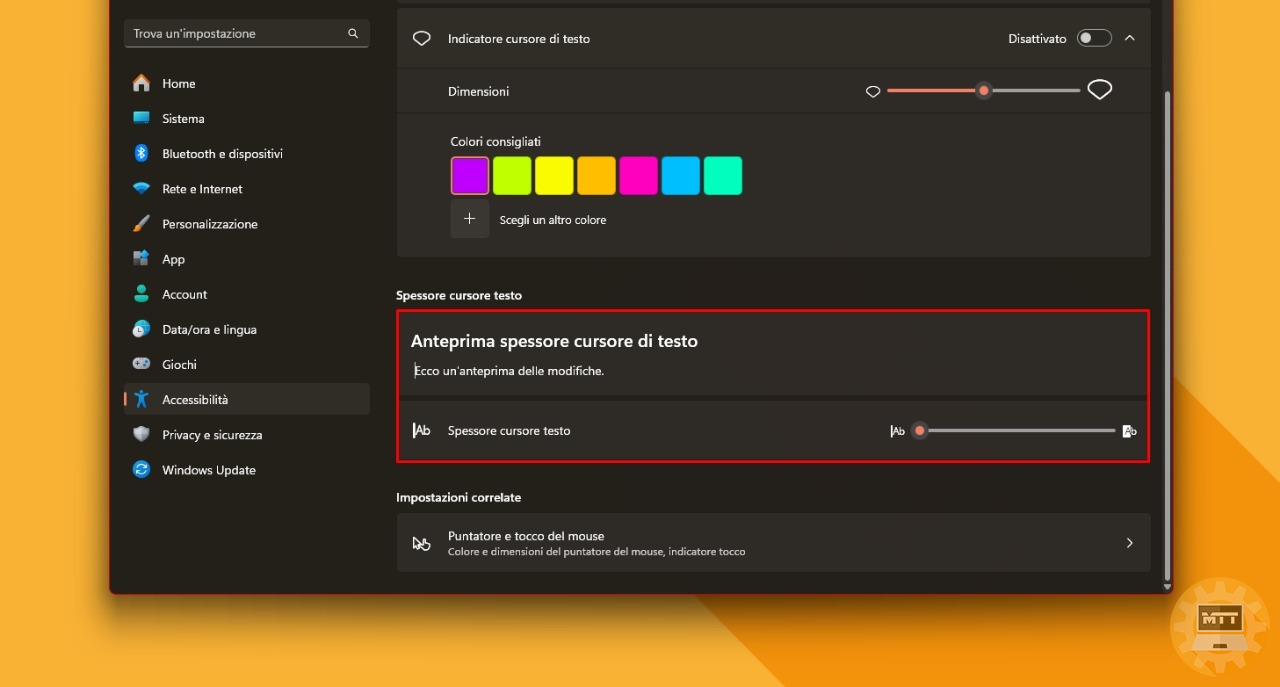
Come installare puntatori del mouse personalizzati #
Se vogliamo personalizzare ancora di più il puntatore del mouse su Windows 11, possiamo cambiarne radicalmente l’aspetto installandone di nuovi ed impostandoli in un paio di click.
-
Scarichiamo i file dei cursori personalizzati, reperibili in varie varianti su piattaforme come Pling.
-
Una volta scelto e scaricato il cursore, estraiamo il file zip in una cartella sul desktop.
-
Se presente, eseguiamo l’installazione tramite il file “Install.inf” nella cartella dei cursori.
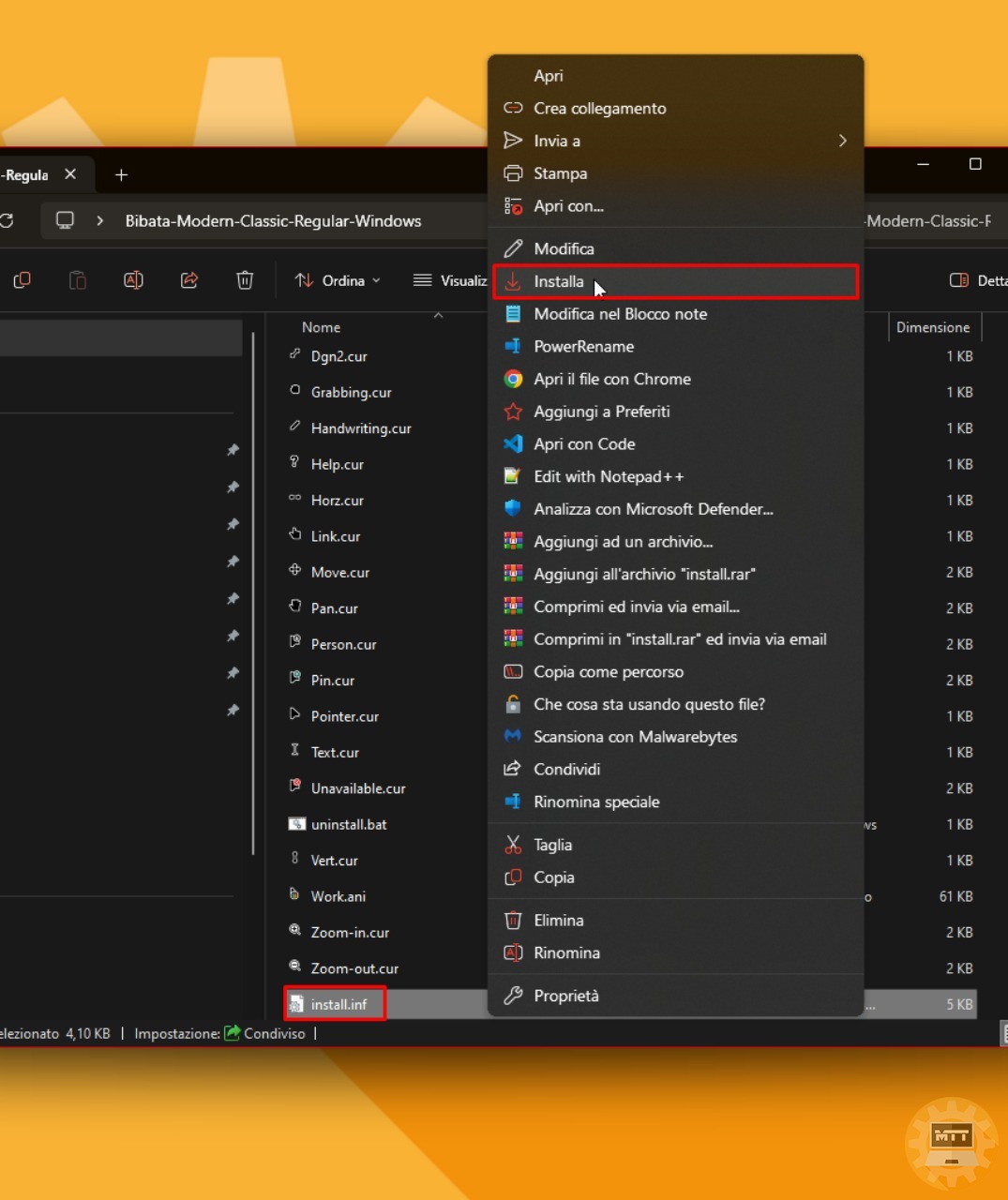
- Ora, apriamo il Pannello di controllo e clicchiamo sulla voce Mouse.
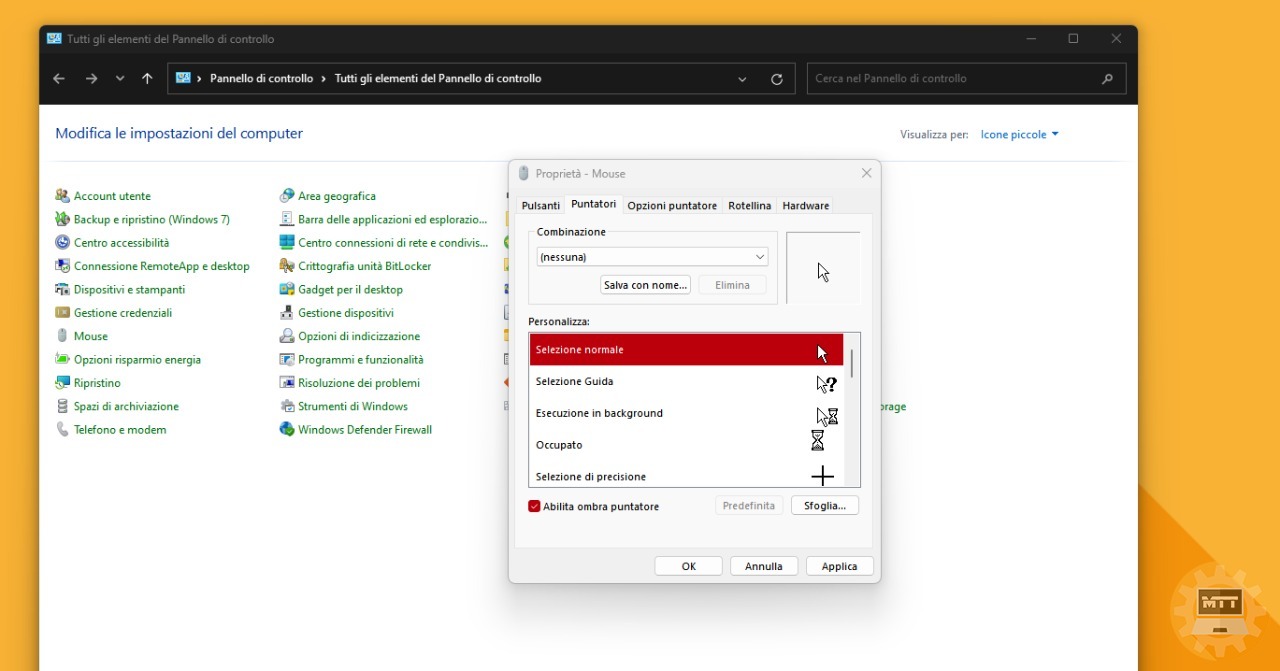
- Selezioniamo lo schema installato dalla scheda “Puntatori” e confermiamo.
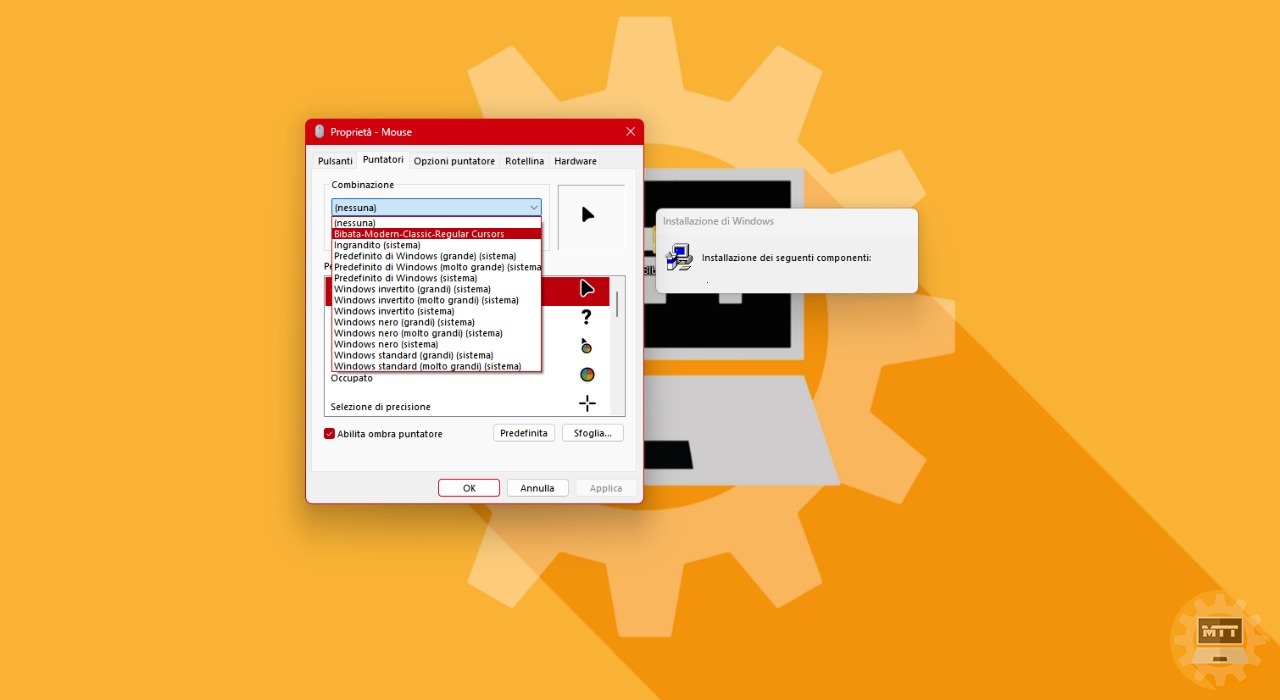
Possiamo tornare indietro in qualsiasi momento selezionando la combinazione “Nessuna” nel medesimo Menu.
Fonte: Tom’s Hardware

